如何搭建一个自己的网站(绝对详细~)
前言
这篇文章教大家如何搭建一个自己的网站,平时我们在写项目的时候大部分都是由运维去部署发布的,可能对这方面不太关注。今天手把手教大家实现,我媳妇看了都学会了!
准备工具
-
一个可运行的java项目;
-
一台服务器;
-
一个数据库。
具体实现
项目
先准备一个java项目,我是在GitHub上找的一个开源项目(https://github.com/stylefeng/Guns),把代码拉下来,改下数据库配置文件,sql脚本在本地数据库一跑,就能直接启动了。
数据库配置
本地调试没问题之后,就要准备一台对外的服务器和数据库了,这里我选择的阿里云的服务器(因为官网有免费试用~),直接去官网(https://cn.aliyun.com/)注册一个账号,完成实名验证,就可以免费试用了,这里我用的是下图这两个
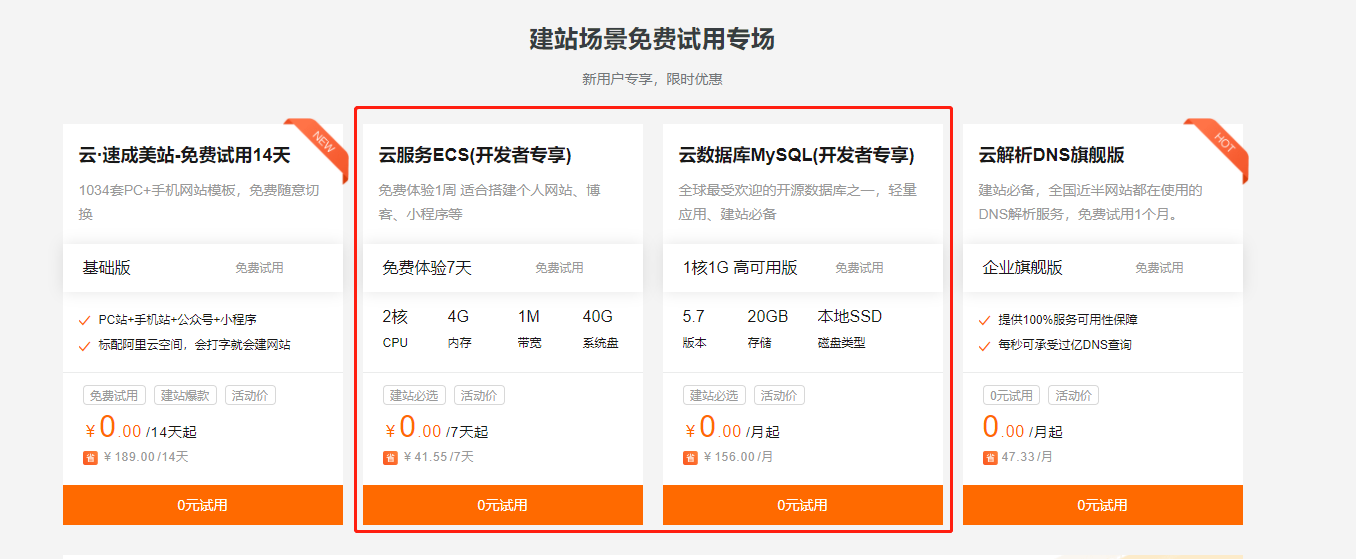
首先,在阿里云中创建数据库账号,授权,配置白名单,这里配置成0.0.0.0/0即是允许所有ip访问,这样我们在本地的Navicat就可以连接上了
创建账号
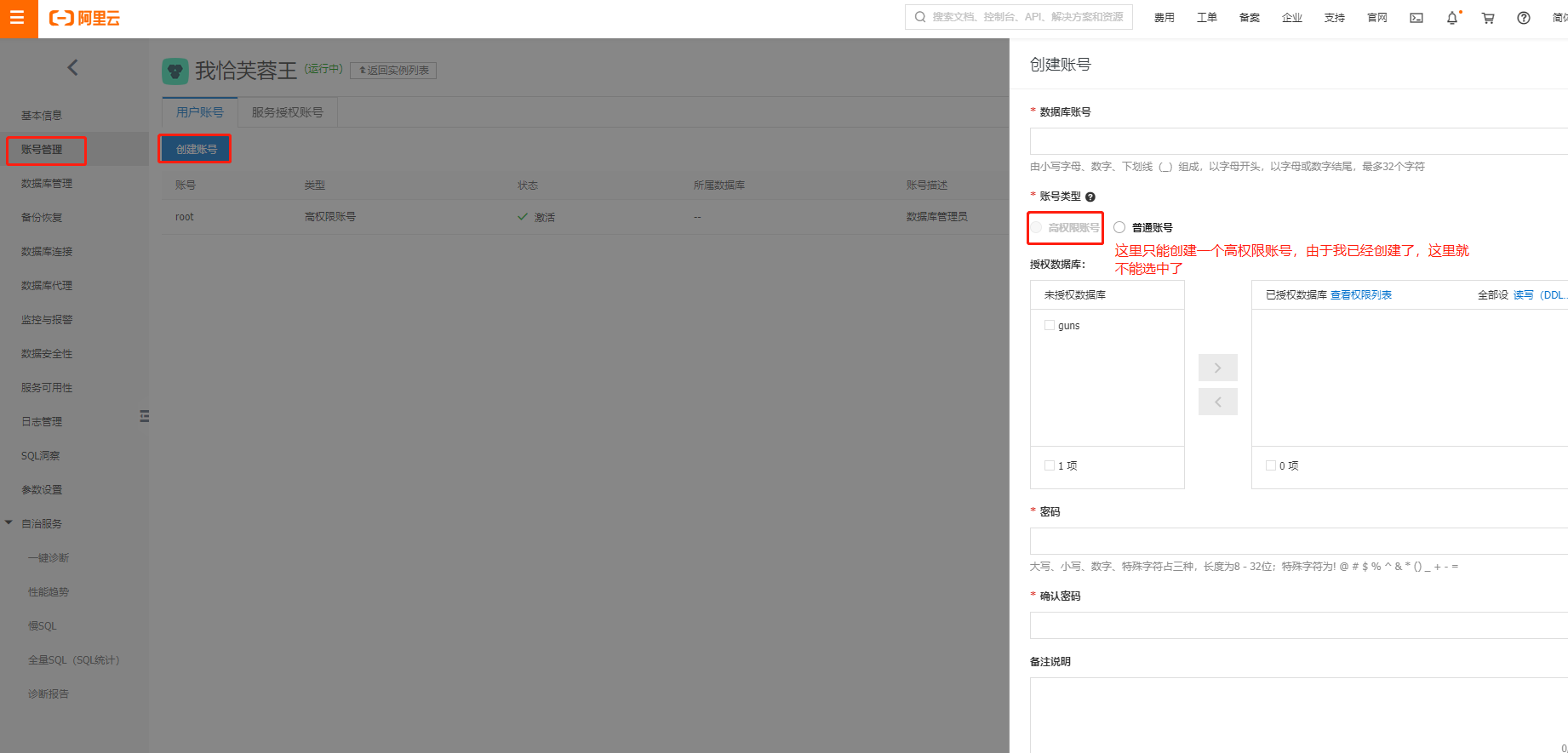
配置白名单
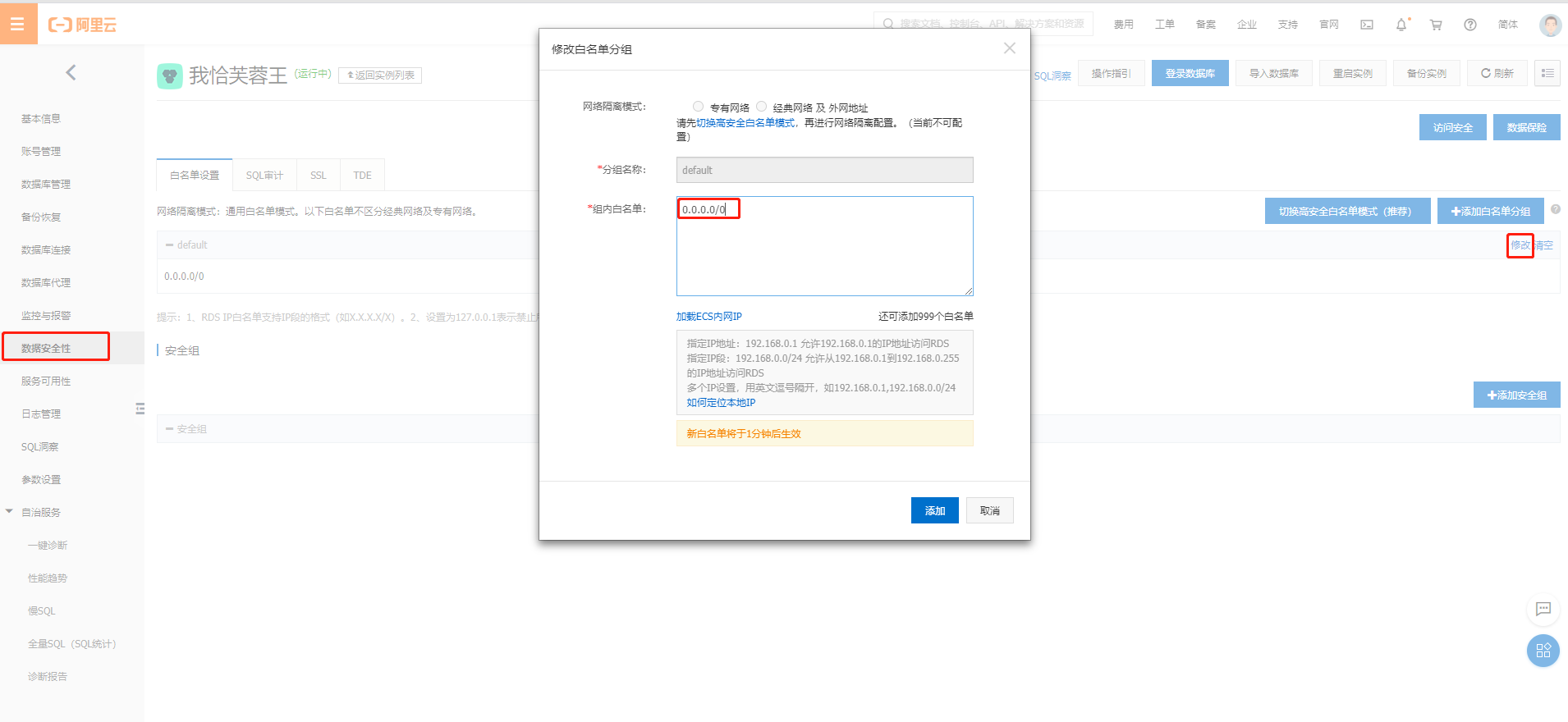
连接Mysql服务端

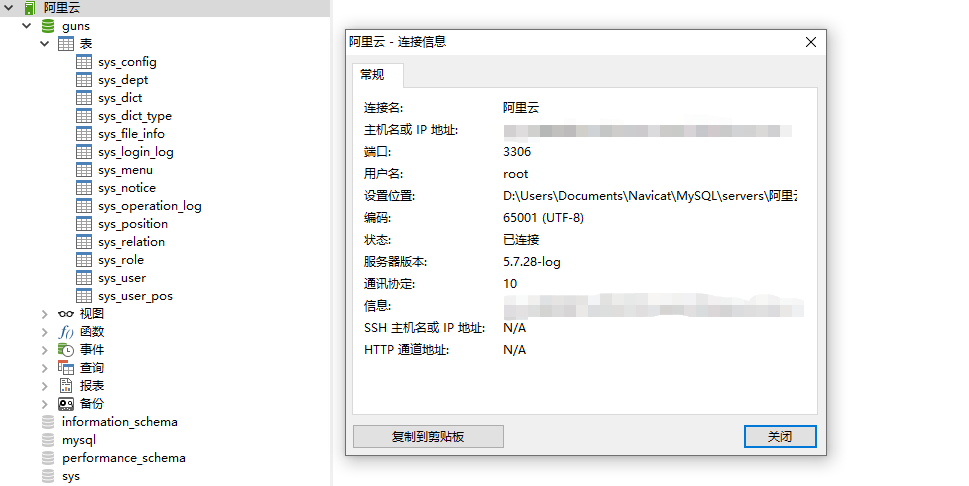
连接到我们的远端数据库之后呢,只需要把你刚刚在本地跑的初始化sql脚本再跑一遍就行了,初始化数据库的基础表数据
服务器配置
重置实例密码然后重启
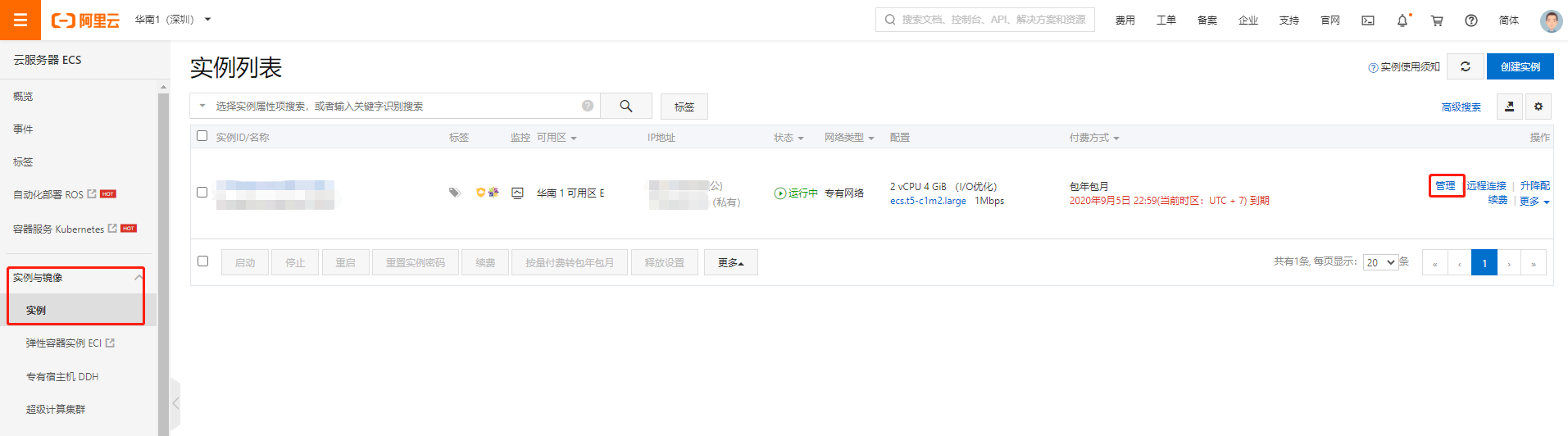

打开端口
还需要把我们 java 项目的端口打开,我程序中配置的是80端口,所以需要在服务器配置80端口对所有ip可见
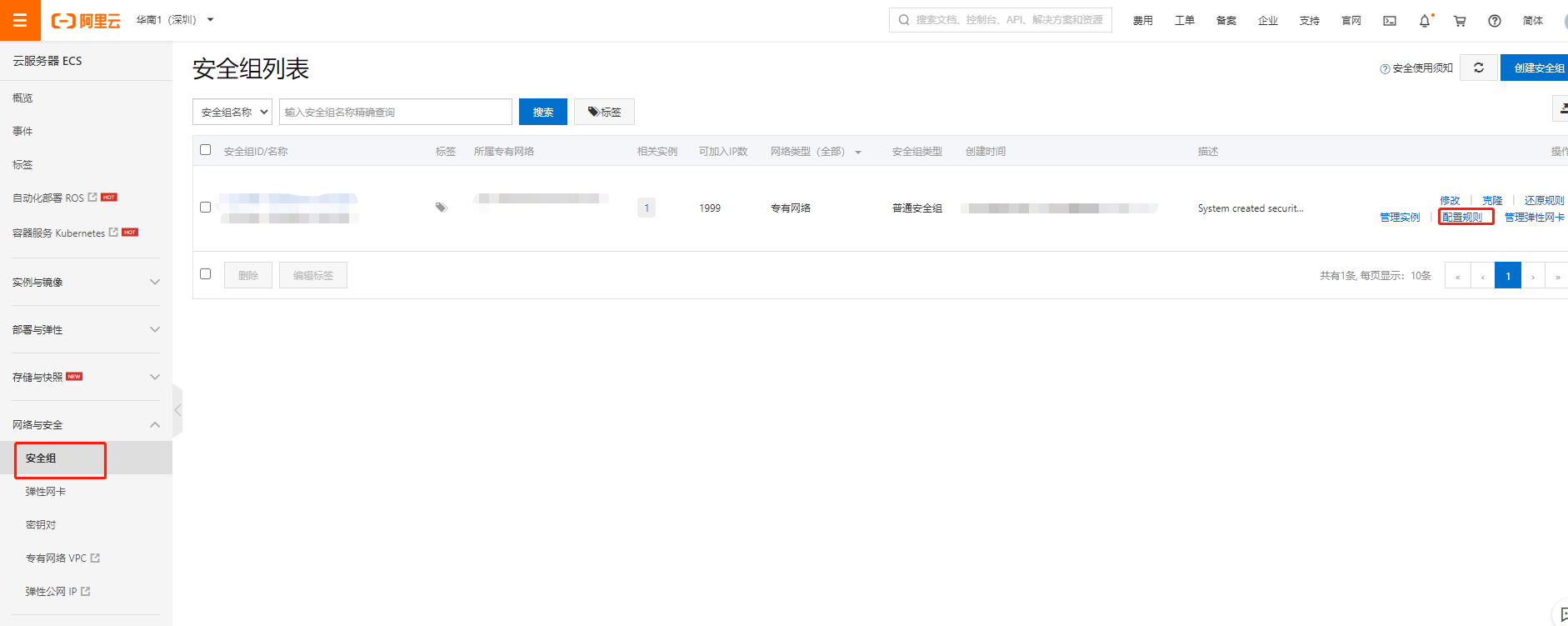
添加一条访问规则
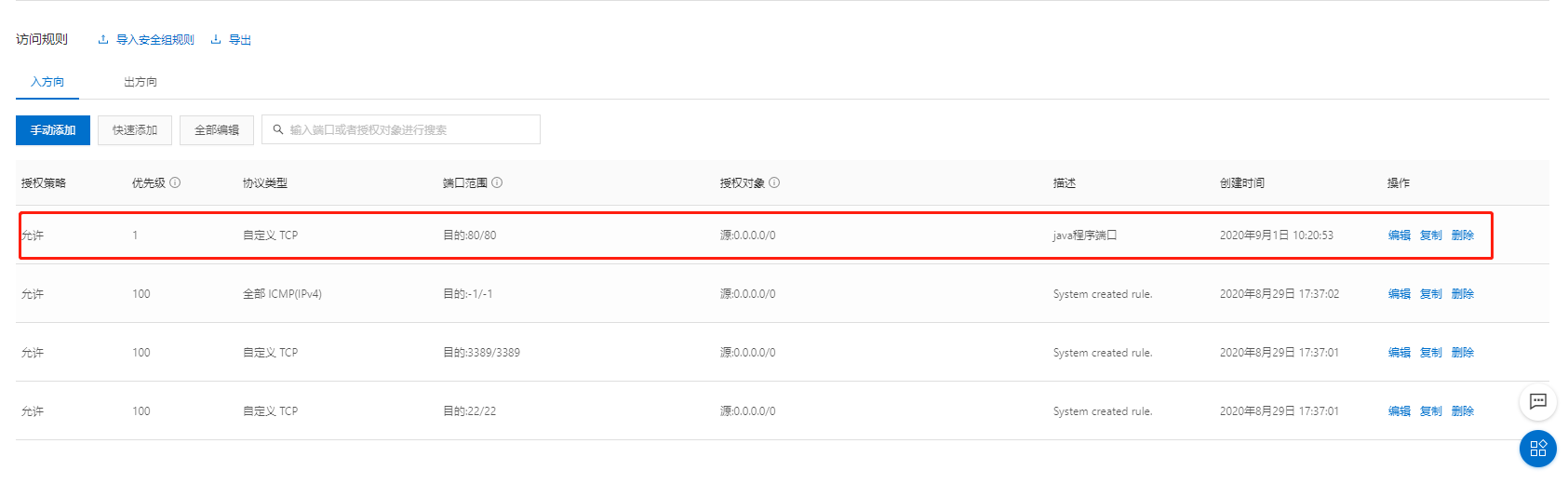
Xshell连接,配置JDK环境
以上设置好之后,就可以使用Xshell工具连接远程服务器了,ip就是上图中的公网ip,端口22,账户名root,密码就是刚重置的实例密码。
然后,我们还需要一个linux的jdk安装包,这个在官网下载就好了,然后在服务器的root目录创建一个叫 java 的文件夹,进入到此目录,直接把安装包拖到Xshell窗口,就可以上传了,上传完后需要解压,再创建jvm的文件夹,把解压好的文件夹放到jvm下,最后就是配置环境变量了。
mkdir /root/java 在root目录创建一个叫java的文件夹
mkdir /root/jar 再创建一个叫 jar 的文件夹,一会用来放上传的 jar 包
cd /root/java 进入到此文件夹,把安装包拖进来
tar -zxvf jdk-8u171-linux-x64.tar.gz 解压此安装包,解压完之后,当前目录下会生成一个 jdk1.8.0_171 的文件夹
mkdir /usr/lib/jvm 在 /usr/lib 目录下创建一个叫jvm的文件夹
mv /root/java/jdk1.8.0_171 /usr/lib/jvm 把 jdk1.8.0_171 这个文件夹移动到jvm下
vim /etc/profile 修改环境变量,把以下四行加入到文件第一行中,打开文件后按"i"进入编辑模式,然后按"esc",再按":wq!",保存并退出,如下图
export JAVA_HOME=/usr/lib/jvm/jdk1.8.0_171 export JRE_HOME=${JAVA_HOME}/jre export CLASSPATH=.:${JAVA_HOME}/lib:${JRE_HOME}/lib
export PATH=${JAVA_HOME}/bin:$PATH
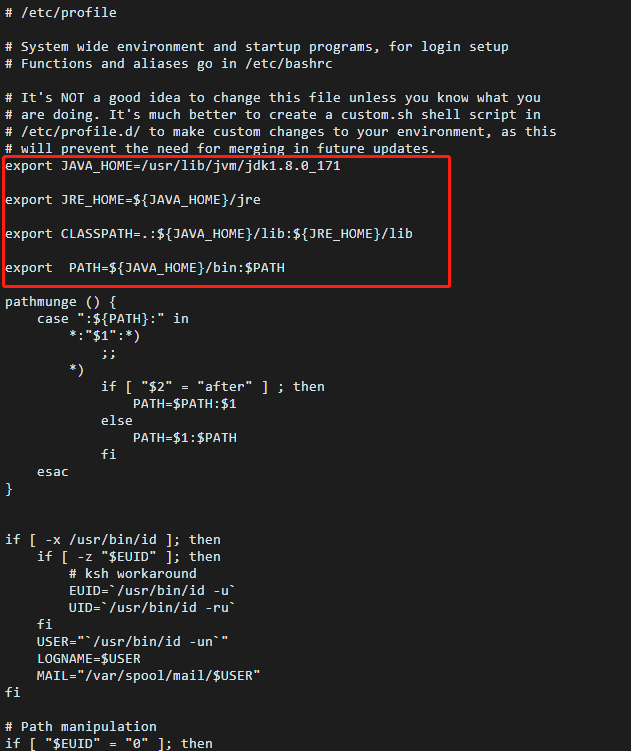
source /etc/profile 通过命令让文件立即生效,否则需要重启服务器
java -version 输入命令,能成功看到版本号就说明配置好了

以上就是配置jdk环境的步骤
打包上传并启动
最后就是把我们的 java 项目打包上传了,这里我们以 jar 包的形式上传。首先需要把 JDBC 配置改成数据库服务器的地址,然后使用 IDEA 打包,把 jar 包上传到服务器,与之前上传 JDK 一样,拖到指定目录( /root/jar )就行了。
打包完之后会在这里生成一个 jar 包,把它直接拖到服务器的 /root/jar 目录
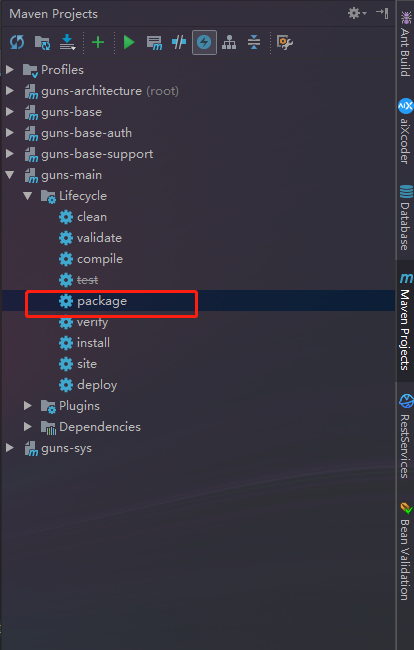

启动
java -jar guns-main.jar & 启动jar包

访问测试,访问路径与本地访问一致,只是把 localhost 换成 服务器的ip

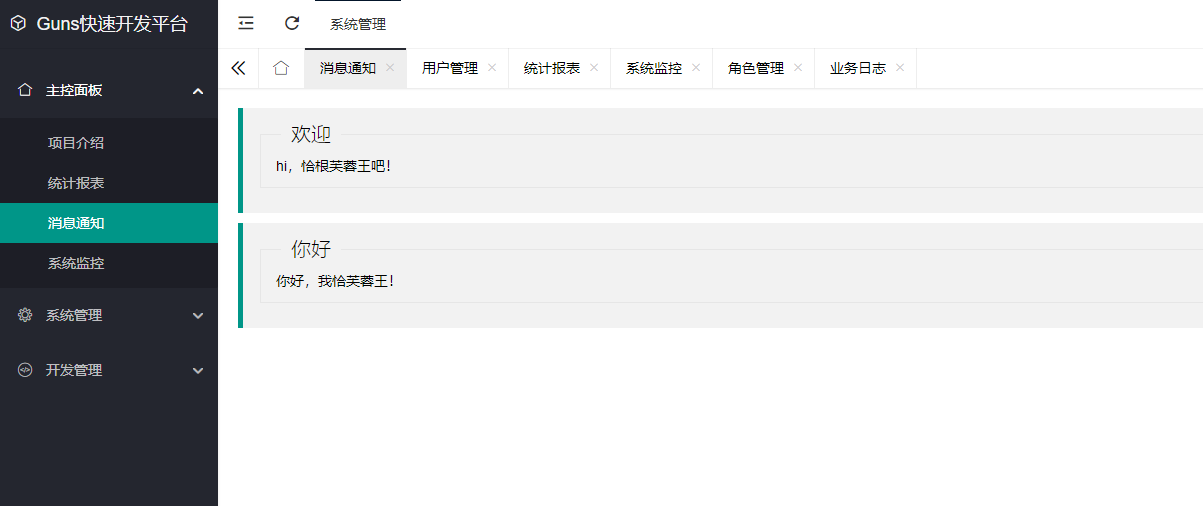
总结
以上就是一个简单的网站搭建的流程了,感兴趣的童鞋可以用此搭建个人博客之类的... 不过免费服务器是有期限的,到期了就要自己续费了哟,哈哈哈~



 浙公网安备 33010602011771号
浙公网安备 33010602011771号